Exploratorii de fișiere Android sunt abundente în Google Play Store, dar nu toate vă permit să redenumiți fișierele în lot. Renew File Renamer este o aplicație gratuită pentru Android care acceptă cât mai multecinci moduri diferite pentru atingerea scopului menționat. Folosind exploratorul de fișiere native al aplicației, tot ce trebuie să faceți este să selectați un folder care conține toate fișierele pe care doriți să le redenumiți. Pentru nevoile de redenumire a fișierului, aplicația vă prezintă opțiunea de a adăuga un număr / text personalizat la începutul sau la sfârșitul titlurilor existente ale fișierelor, înlocuiți un șir de litere dintr-un nume de fișier cu altul, eliminați un număr specificat de caractere din începutul, sfârșitul sau mijlocul unui nume de fișier și / sau adăugați ora și data curente la începutul sau sfârșitul unui nume de fișier. Aplicația este o soluție ideală pentru toate aceste situații în care vi se solicită redenumirea rapidă a unui număr mare de fișiere aflate în același dosar. Puteți utiliza oricare sau toate cele cinci moduri acceptate pentru redenumirea fișierelor. Un alt lucru bun despre aplicație este că vă permite să previzualizați toate modificările pe care le faceți în conținutul folderului selectat, astfel încât să puteți face ajustările necesare înainte de a salva modificările.

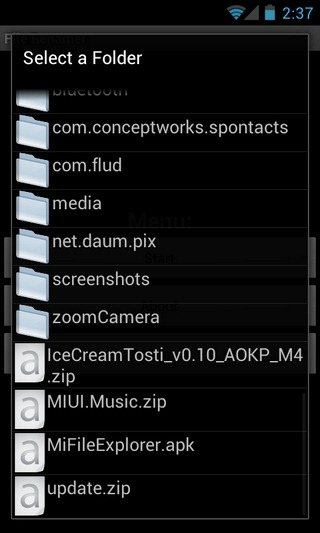
Pe interfața principală a aplicației, atingeți tasta start buton pentru a selecta folderul necesar ale cărui fișiere doriți să redenumiți. Pentru aceasta, navigați la folderul dorit, atingeți numele acestuia și alegeți Selectați acest folder din meniul contextual care apare. Cu condiția ca folderul țintă să se afle într-un alt folder (și nu în directorul SD Card rădăcină), trebuie să selectați Deschis din meniul contextual al folderului părinte. Să parcurgem fiecare dintre cele cinci moduri acceptate unul câte unul.
1. Adăugați numere
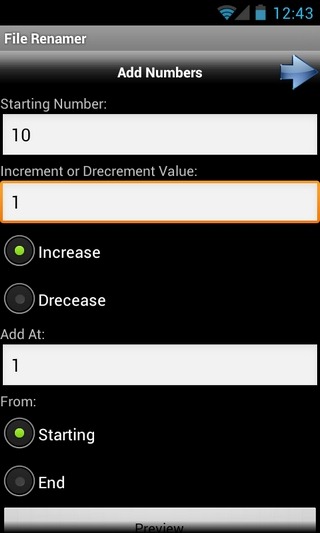

Selectați o cifră / număr personalizat pe care doriți să le adăugațila numele fișierului. Puteți selecta dacă doriți să adăugați numărul ales la începutul sau la sfârșitul numelui de fișier. Apoi există opțiunea de a specifica valoarea de incrementare sau de decrementare prin care numărul specificat s-ar schimba în numele fișierului. Asta nu e tot; puteți, de asemenea, să setați numărul / poziția caracterului în numele de fișier la care va avea loc modificarea.
2. Adăugați text personalizat
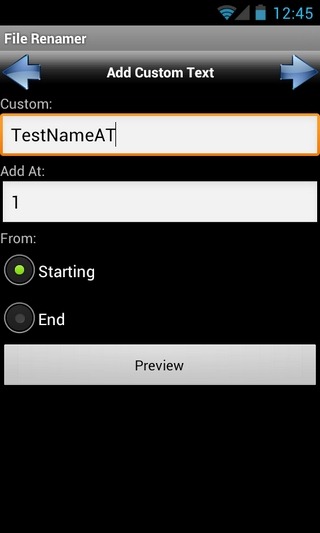
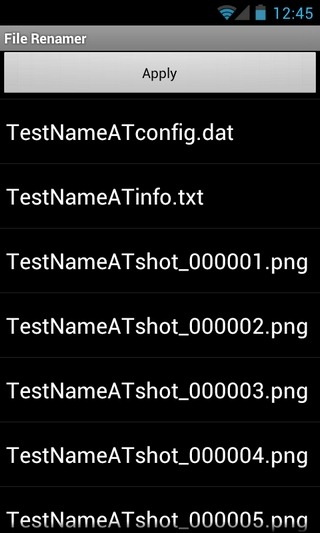
Specificați textul personalizat pe care doriți să îl adăugaținumele de fișiere existente. Vă rugăm să rețineți că textul specificat este atașat doar la numele de fișier existent și nu îl înlocuiește în întregime. Puteți selecta, de asemenea, numărul de caractere (de la începutul sau la sfârșitul numelui de fișier) unde doriți să fie adăugat textul.
3. Găsiți și înlocuiți
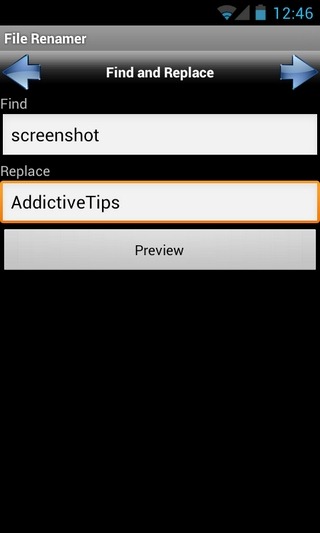
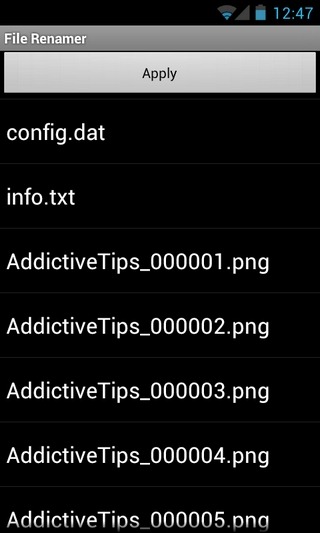
După cum este evident în titlul său, această opțiune permiteînlocuiți un șir de caractere din numele fișierelor cu textul ales. Această opțiune este ideală pentru redenumirea tuturor fișierelor care conțin text, prefixe sau sufixe similare în numele lor. previzualizare buton, care este persistent în fiecare dintre cele cincimodurile acceptate, este deosebit de util pentru acesta, deoarece puteți arunca o privire asupra conținutului folderului pentru a găsi șirul exact de caractere din numele de fișiere pe care doriți să le înlocuiți.
4. Îndepărtați caracterele
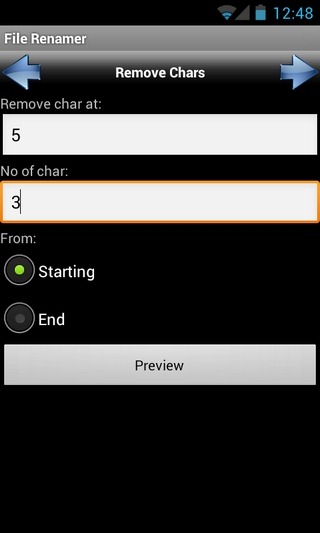
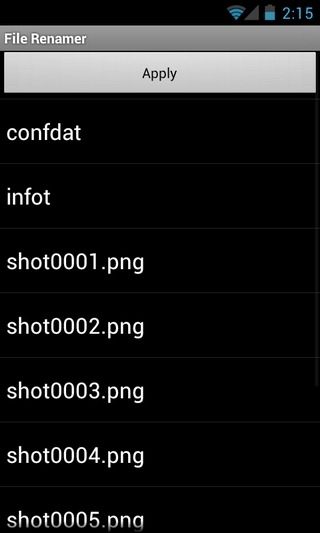
Vă permite să eliminați un număr specific de caractere de la începutul sau la sfârșitul numelor de fișiere. Puteți seta, de asemenea, numărul / poziția caracterului în numele de fișier la care doriți să fie implementată modificarea.
5. Adaugă data (si timpul)
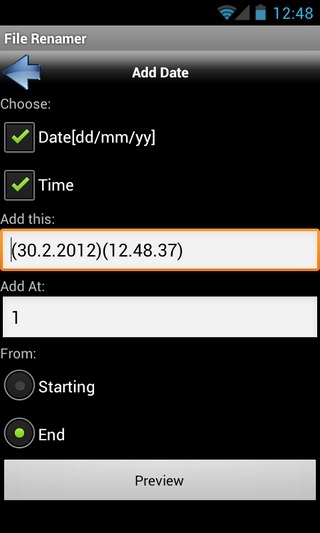
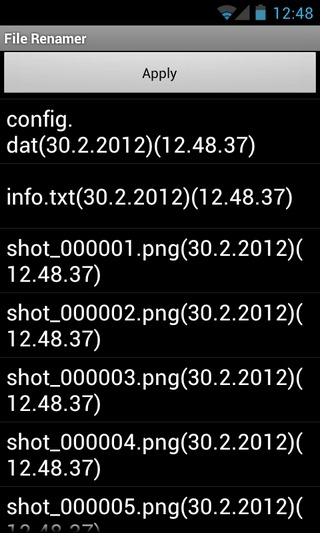
Această opțiune se poate dovedi a fi foarte utilă dacăgăsiți nevoia de a adăuga ora și / sau data curentă la numele tuturor fișierelor cuprinse în folderul selectat. Puteți adăuga ora și data într-un format la alegere și puteți decide dacă modificările trebuie făcute la începutul sau la sfârșitul numelui de fișier.
Descărcați Batch File Renamer pentru Android













Comentarii